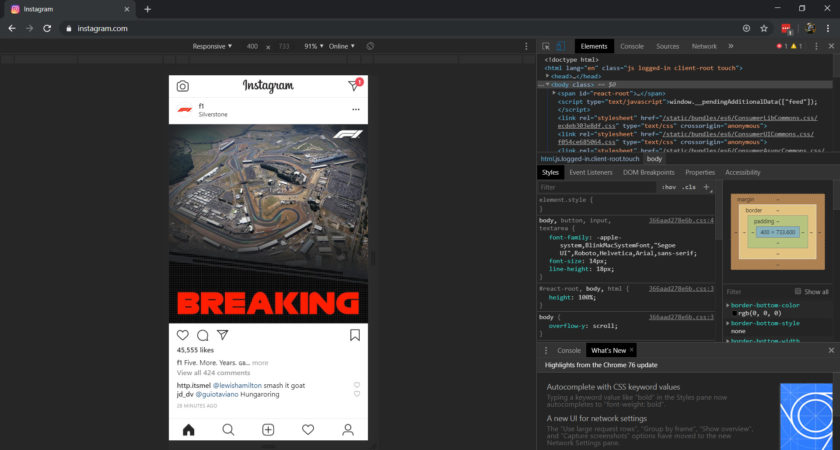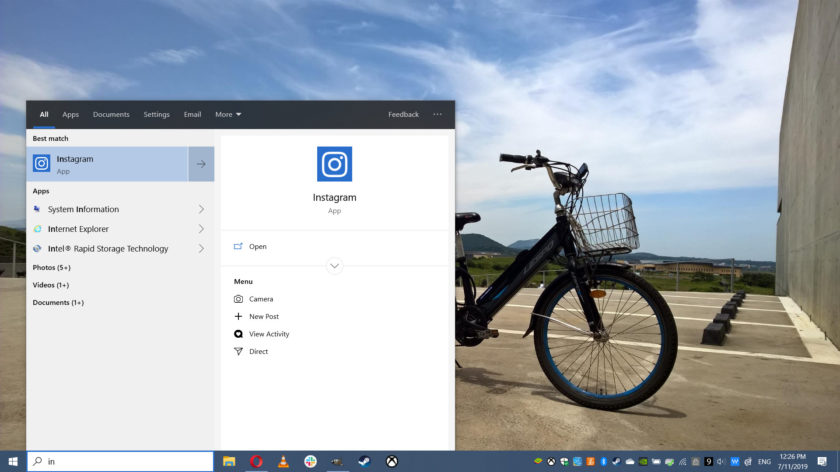Cách đăng ảnh lên Instagram trên máy tính
Sử dụng Instagram trên máy tính khá tiện lợi đối với những người làm công việc truyền thông xã hội. Dù Instagram đã trang bị gần như là khá đầy đủ những tính năng cho phiên bản máy tính nhưng vẫn không thể làm thỏa lòng các tín đồ của mình trong việc đăng tải ảnh lên. Tuy vậy, giờ đây, bạn sẽ dễ dàng đăng ảnh lên Instagram bằng máy tính với các thủ thuật đơn giản này.
Dùng chế độ nhà phát triển trên trình duyệt
Đây là cách tương đối tiện lợi đối với hầu hết mọi người vì tính linh động, đơn giản và không đòi hỏi quá phức tạp.
– Bước 1: Đầu tiên, bạn đăng nhập vào tài khoản Instagram trên trình duyệt, sau đó vào chế độ dành cho nhà phát triển Developer mode bằng cách nhấn phím F12 (nếu là trình duyệt Chrome) hoặc vào biểu tượng 3 chấm phía bên phải > More tool > Developer tools. Trong trường hợp bạn dùng trình duyệt Firefox thì vào biểu tượng dấu 3 chấm dọc > Web developer > Toggle tools.
– Bước 2: Ngay khi bạn kích hoạt chế độ dành cho nhà phát triển, cửa sổ trình duyệt sẽ được đưa về giao diện Instagram như trên thiết bị di động. Bạn sẽ nhanh chóng thấy dấu + quen thuộc (đồng thời cả biểu tượng trang chủ, tìm kiếm và hồ sơ cá nhân) ngay bên góc dưới của trang.
– Bước 2: Nhấn vào biểu tượng dấu + đó bạn sẽ thấy một hộp thoại hiện ra, cho phép bạn chọn ảnh hoặc video từ máy tính để đăng lên Instagram.
Dùng ứng dụng Window 10
Ứng dụng Instagram “chính chủ” đã được phát hành hoàn toàn miễn phí ở Window Store và chạy mượt mà trên hệ điều hành Window 10, giúp người dùng có thể trải nghiệm Instagram trọn vẹn bằng máy tính mà không gặp trở ngại gì.
– Bước 1: Trước tiên, bạn hãy cài đặt Instagram trên máy tính, sau đó sẽ thấy biểu tượng của ứng dụng xuất hiện ở thành Start menu.
– Bước 2: Mở ứng dụng lên và đăng nhập vào tài khoản Instagram của mình dễ dàng. Sau đó, bạn sẽ được chuyển đến trang News feed nhanh chóng, giao diện ở đây nhìn chung không khác với giao diện trên thiết bị di động.
– Bước 3: Để đăng ảnh, bạn tìm và nhấn vào dấu + quen thuộc, sau đó, chọn ảnh hoặc video từ máy tính. Giao dịch chỉnh sửa lúc này sẽ hiện ra với các lựa chọn:
- Edit: Thay đổi tỉ lệ và xoay ảnh.
- Filter: Hơn 10 bộ lọc sử dụng.
– Bước 4: Chỉnh sửa xong, chọn Next và viết chú thích, gắn hastag cho từng ảnh > Share.
Việc đăng tải ảnh lên Instagram trên máy tính Window 10 nhìn chung đầy đủ và giống với thao tác trên thiết bị di động nhất. Thế là từ giờ, các content creator (người sáng tạo nội dung) không phải cắm mặt vào điện thoại để quản lý các tài khoản Instagram của mình rồi.
Nguồn: androidauthority (Bài viết)

Instagram
Instagram là mạng xã hội chia sẻ ảnh lớn nhất thế giới và được đông đảo người dùng ưa chuộng. Với nhiều ưu điểm về giao diện, tính năng, sự bảo mật và mật độ phủ rộng, Instagram hiện đang là mảnh đất màu mỡ cho cả cá nhân và doanh nghiệp tham gia giới thiệu, quảng bá cũng như bán sản phẩm.